Cara menghidupkan / mematikan getaran untuk mel baru di iPhone
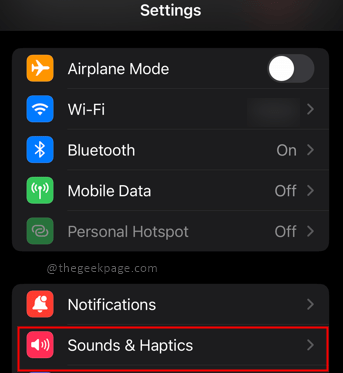
- 3141
- 416
- Daryl Wilderman
E -mel dianggap cara komunikasi rasmi. Dalam sehari kami mungkin menerima banyak e -mel. Ia boleh berada di ID mel peribadi atau ID mel rasmi. Anda mungkin perlu dimaklumkan untuk semua e -mel penting. Sekiranya anda seorang ahli perniagaan yang sibuk atau peluang pahlawan korporat, anda perlu tetap berada di atas komunikasi mel anda sepanjang masa. IPhone mempunyai ciri cemerlang ini yang membolehkan anda membolehkan getaran untuk makluman mel baru. Berita baiknya ialah iPhone juga membolehkan anda menyesuaikan nada getaran. Anda boleh membuat nada getaran anda sendiri dan tetapkannya sebagai nada amaran pemberitahuan.
Ciri Sound & Haptics dari iPhone membolehkan anda memilih dari pelbagai corak getaran atau bahkan membuat corak anda sendiri mengikut keinginan anda. Perbezaan utama antara bunyi dan haptik ialah makluman bunyi adalah makluman berasaskan audio sedangkan haptics adalah makluman berasaskan getaran yang dimaksudkan untuk tangan dan pergelangan tangan anda. Ciri Sounds & Haptics di iPhone tersedia untuk memainkan bunyi dan getaran apabila anda menerima panggilan, teks, peringatan, mel suara, atau e -mel. Ini semua direka untuk meningkatkan pengalaman pengguna dengan iPhone. Artikel ini akan memberi tumpuan kepada makluman yang berkaitan dengan e-mel. Ikuti langkah di bawah untuk membolehkan/melumpuhkan getaran untuk mel baru.
Menghidupkan getaran untuk mel baru
Langkah 1: Buka Tetapan Pada iPhone anda.
Langkah 2: Pilih Bunyi & Haptics.
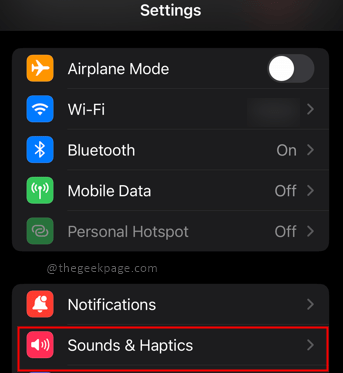
Langkah 3: tatal ke bawah dan pilih Mel baru dari pilihan.
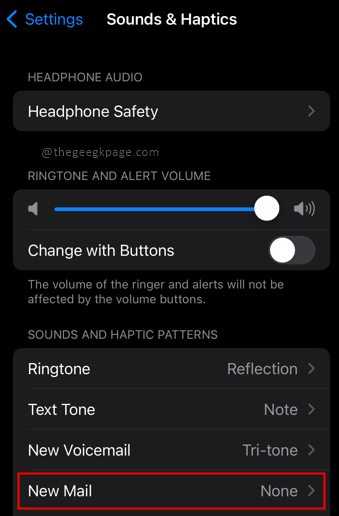
Langkah 4: Pilih Getaran di bahagian atas menu.
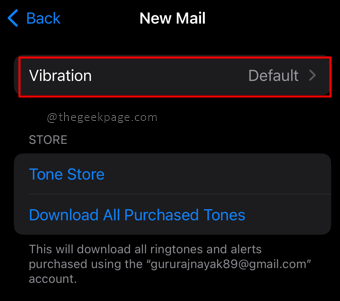
Langkah 5: Pilih salah satu pilihan yang merupakan corak getaran.
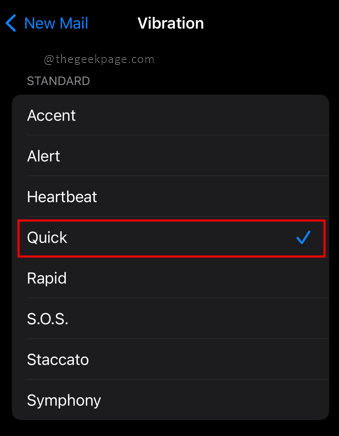
Nota: Sekiranya anda ingin membuat corak baru, anda perlu mengikuti satu set langkah yang berbeza.
Membuat corak getaran tersuai baru untuk mel baru
Langkah 1: Buka Tetapan, Bunyi & Haptics, Mel baru dan kemudian pilih Getaran.
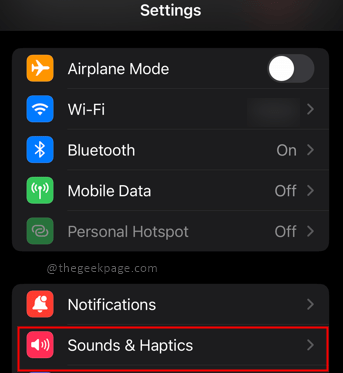
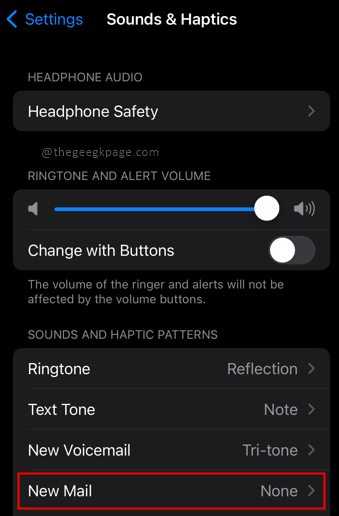
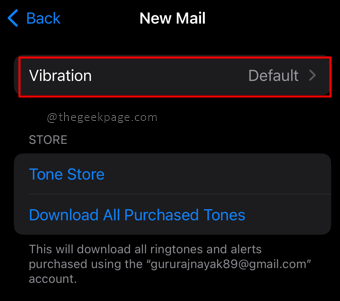
Langkah 2: Dalam menu getaran, pilih cMenggabungkan getaran baru di bawah Adat.
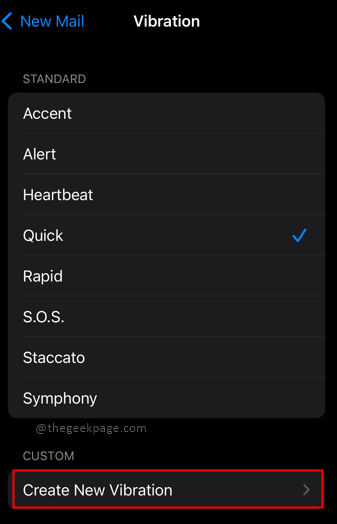
Langkah 3: Ketik pada skrin Untuk membuat corak getaran.
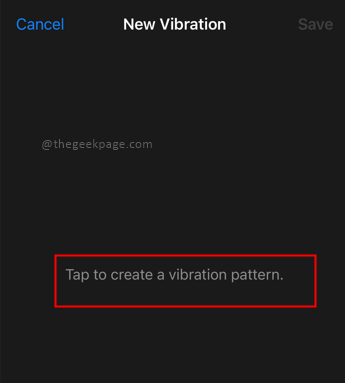
Nota: Corak penorehan anda akan membuat getaran baru.
Langkah 4: Setelah selesai, sila klik Simpan dan pilih nama untuknya.
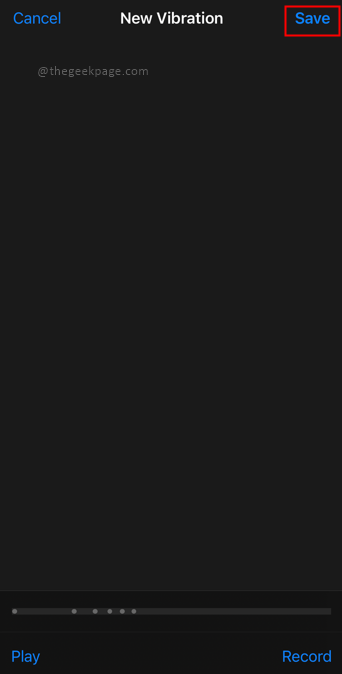
Nota: Sekarang anda akan melihat corak yang baru dibuat di bawah bahagian tersuai.
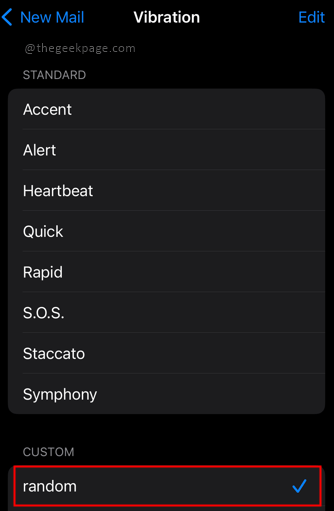
Itu sahaja kalian!! Adakah anda lebih suka menyimpan getaran diaktifkan atau dilumpuhkan? Komen dan beritahu kami, adakah anda membuat nada getaran baru atau menggunakan getaran lalai. Semoga artikel itu bermaklumat dan berguna. Terima kasih untuk membaca!!
- « Cara Menghidupkan / Mematikan Makluman Pemberitahuan di Pusat Skrin / Pemberitahuan Kunci / Banner di iPhone
- Cara Mengaktifkan Haptics atau Getaran dalam Mod Silent pada iPhone »

